Як за 6 кроків зробити ретуш особи в фотошоп
Крок 1. Усуваємо проблеми шкіри
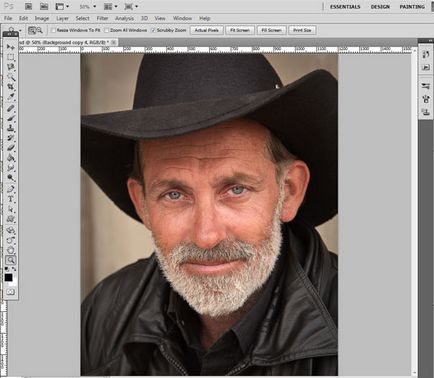
Почнемо з усунення проблем зі шкірою. Виберіть інструмент Пензель відновлення (Healing Brush). Цей інструмент дозволить виправити недоліки - вони просто зіллються з навколишнім простором. Пензель відновлення клонує вибрані пікселі зображення або візерунка на потрібне місце. При цьому цей інструмент дублює текстуру, освітлення, характеристики прозорості та теней.В результаті відновлена частина зображення виглядає точно так само, як і навколишній простір.
Встановіть розмір кисті на 20 пікселів. Затиснувши Alt, встановіть курсор на зображенні. Натисніть або перетягніть курсор на місце, яке потрібно виправити. Вибрані пікселі будуть змішуватися зі старими кожен раз, коли ви будете клікати мишкою.
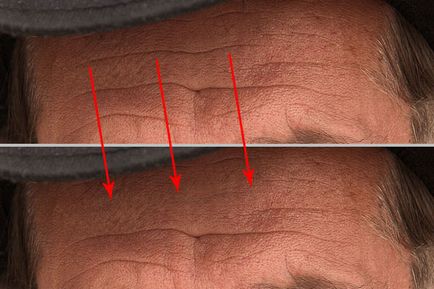
Дуже важливо зберегти природний вигляд шкіри, тому є сенс залишити невеликі дефекти. Ще ми збираємося забрати кілька зморшок. Коли ви закінчите працювати з Пензель відновлення, у вас повинно вийти зображення, представлене нижче.
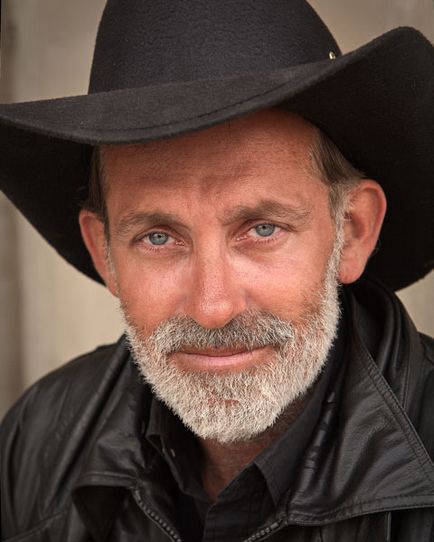
Крок 2. Додамо 50 відтінків сірого
Скопіюйте шар за допомогою Ctrl + J. Виберіть Зображення> Корекція> Знебарвити (Image> Adjustments> Desaturate) для того, щоб конвертувати зображення у відтінки сірого.
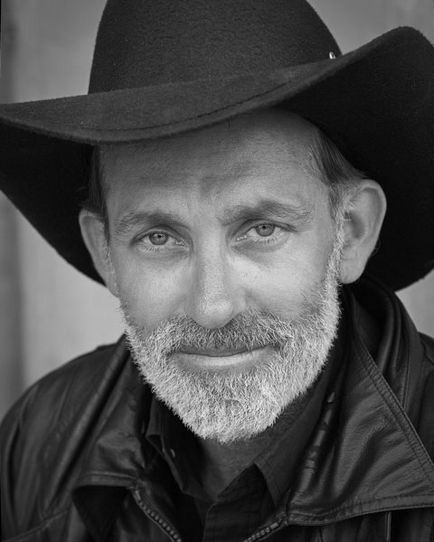
Виберіть Фільтр> Посилення різкості> Різкість + (Filter> Sharpen> Sharpen more).
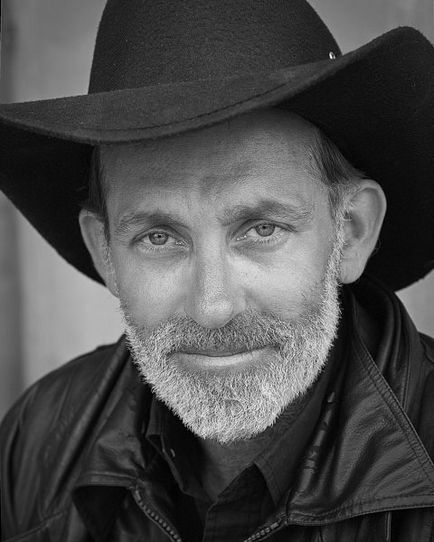
Змініть режим шару на Множення (Multiply).
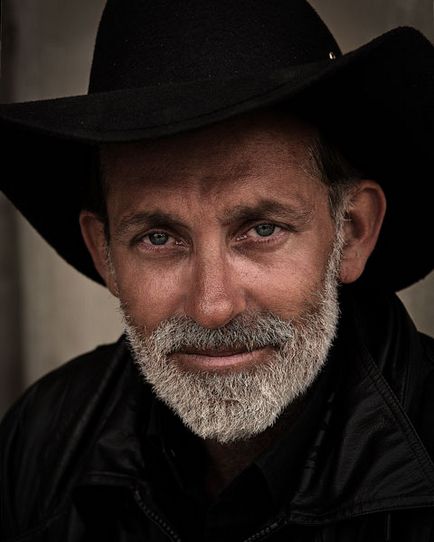
Зменшіть значення непрозорі (Opacity) до 60%.